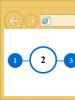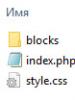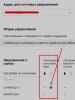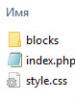Kļūda "Lietojumprogramma nav instalēta" - ko darīt. Nevar instalēt Android lietotni no Google Play — kas man jādara? Ko darīt, ja tiek rādīts, ka lietojumprogramma nav instalēta
Viena no galvenajām viedtālruņa priekšrocībām salīdzinājumā ar parastais tālrunis ir iespēja izmantot trešo pušu izstrādātāju lietojumprogrammas. Tātad Android aplikāciju veikalā ir pieejamas tūkstošiem dažādu aplikāciju, un jebkuru no tām var instalēt savā ierīcē tikai ar pāris klikšķiem.
Bet ne vienmēr viss notiek tik gludi, dažreiz lietojumprogrammas vienkārši atsakās instalēt. Šajā rakstā mēs paskaidrosim, kāpēc Android lietojumprogrammas nav instalētas un ko var darīt, lai atrisinātu šo problēmu.
Iemesls Nr. 1: trūkst atmiņas.
Ja jums nav instalēta lietojumprogramma, vispirms jāpārbauda brīvas vietas pieejamība iebūvētajā atmiņā. Turklāt vietai jāatrodas viedtālruņa iebūvētajā atmiņā, nevis atmiņas kartē, jo tur ir instalētas lietojumprogrammas. Vēlāk aplikāciju var pārsūtīt uz atmiņas karti, taču instalēšanai ir nepieciešama vieta pašā viedtālrunī.
Lai uzzinātu, cik daudz vietas ir atlicis viedtālruņa iebūvētajā atmiņā, jums jāatver iestatījumi un jāiet uz sadaļu “Atmiņa” vai “Atmiņa”. Šīs sadaļas nosaukums var atšķirties atkarībā no Android versijas un izmantotā čaula.
Pēc tam jūs redzēsit informāciju par Android viedtālruņa iekšējo atmiņu. Šeit jūs varat uzzināt, cik daudz vietas jums ir un cik daudz vietas ir brīvas.

Ja programmu instalēšanai nepietiek vietas, tā ir jāatbrīvo. To var izdarīt vairākos veidos:
- Nevajadzīgo programmu noņemšana;
- Iepriekš instalēto programmu pārsūtīšana uz atmiņas karti;
- Iepriekš lejupielādēto failu dzēšana viedtālruņa atmiņā;
- Pagaidu un nevēlamo failu noņemšana;
Varat lasīt vairāk par iekšējās atmiņas atbrīvošanu.
Nereti lietojumprogrammu instalēšanas problēmu cēlonis ir sistēmas programmu un procesu iesaldēšana. Ja lietojumprogrammas instalēšanas kļūme radās pirmo reizi un Android viedtālruņa iekšējā atmiņā ir vietas, tad pilnīgi iespējams, ka tas ir iemesls.

Lai pārbaudītu šo opciju, vienkārši restartējiet viedtālruni un mēģiniet vēlreiz instalēt lietojumprogrammu. Ja jūsu viedtālrunim nav tādas funkcijas kā atsāknēšana, noderēs vienkārša ieslēgšana / izslēgšana. Kopumā, lai atbrīvotos no sasalšanas, Android operētājsistēma ir jāstartē no jauna.
Iemesls numur 3. Internets ir pārāk lēns.
Arī lietojumprogrammas var netikt instalētas pārāk lēna interneta dēļ. Tas parasti notiek, ja viedtālrunis ir savienots, izmantojot mobilo savienojumu. Google Play Tirgus sāk lietojumprogrammas lejupielādi, un instalēšana apstājas.
Jūs varat atrisināt šo problēmu ar. Izmantojot Wi-Fi, lietojumprogrammu instalēšana parasti norit bez problēmām, pat ja internets ir ļoti lēns.

Ja nav pieejams Wi-Fi tīkls, varat mēģināt īslaicīgi ieslēgt "", kas pazīstams arī kā "Air-flight" vai "Bezsaistes režīms". Izmantojot šo režīmu, viedtālrunis pārtrauc mobilo savienojumu, un pēc tā atjaunošanas savienojums var kļūt stabilāks, un jūs varat instalēt vēlamo lietojumprogrammu.
4. iemesls: bojāta lietotne.
Ja instalējat lietojumprogrammu, neizmantojot Google Play veikala lietotņu veikalu, bet gan tādu, kas lejupielādēta no interneta, šāda lietojumprogramma var būt bojāta un tāpēc tā netiks instalēta. Lai atrisinātu šo problēmu, mēģiniet atrast APK failu citā vietnē vai instalēt lietojumprogrammas standarta veidā, tas ir, izmantojot veikalu.
Šajā rakstā es jums pastāstīšu par desmit visbiežāk sastopamajiem iemesliem, kāpēc programmas netiek instalētas. Jūs uzzināsiet par konkrēta cēloņa simptomiem un varēsiet pats to diagnosticēt un novērst.
Tātad, sāksim — ducis iemeslu, kāpēc programmas operētājsistēmā Windows nav instalētas.
Visizplatītākais iemesls, kāpēc programmas netiek instalētas, ir vajadzīgās NET Framework sistēmas bibliotēkas versijas trūkums. Šajā bibliotēkā ir resursi, kas nepieciešami konkrētas programmas normālai darbībai. Tāpēc, ja tā tur nav, programmu nevarēs instalēt.
Ieteicams datorā instalēt visas NET Framework versijas, sākot ar 2.0 un beidzot ar vecāko versiju, ko atbalsta jūsu Windows. Tas nodrošinās visu ar jūsu operētājsistēmu saderīgo programmu normālu darbību.
Lai uzzinātu, kura NET Framework versija ir instalēta jūsu datorā, noklikšķiniet uz pogas "Sākt", atlasiet "Vadības panelis", pēc tam atveriet sadaļu "Programmas" un pēc tam - "Programmas un līdzekļi" (piemērs operētājsistēmai Windows 7 ).
Trūkstošās versijas varat lejupielādēt Microsoft vietnē .
Parasti, ja programmas netiek instalētas vajadzīgā NET Framework trūkuma dēļ, tiek parādīts ziņojums, kas norāda versiju, kas ir jālejupielādē.
Nepieciešamās Visual C++ un Direct X versijas trūkums
Nākamais izplatītākais iemesls, kāpēc programmas neizdodas instalēt, ir Visual C++ un Direct X komponentu trūkums. Programmām, kas ir rakstītas populārajā C++ valodā, ir nepieciešams Visual C++, un lielākajai daļai spēļu ir nepieciešams Direct X. Tāpat kā NET Framework, šiem komponentiem ir dažādas versijas.
Visual C ++ versiju varat uzzināt tāpat kā NET Framework - sadaļā "Programmas un līdzekļi".
Un, lai uzzinātu Direct X versiju, noklikšķiniet uz "Start" un atveriet "Run" (vai ctrl + R). Pierakstiet komandu dxdiag un noklikšķiniet uz Labi.
Parasti, ja programma netiek instalēta šo komponentu trūkuma vai to pareizās versijas dēļ, tiek parādīts atbilstošs ziņojums. Nepieciešamās Visual C++ versijas var lejupielādēt un Direct X .
Nepareizs Windows bitness
Windows var būt 32 vai 64 bitu. 64 bitu operētājsistēmās varat instalēt 32 bitu un 64 bitu programmas. Un 32 bitu sistēmās darbosies tikai 32 bitu programma. Tāpēc tajā nevarēsit instalēt 64 bitu programmu.
Lai noteiktu sistēmas bitu dziļumu, noklikšķiniet uz ar peles labo pogu noklikšķiniet uz "Dators" un atlasiet "Properties".
Programmas kapacitāte ir atrodama tās aprakstā. Ja tas neatbilst, instalēšanas procesā parādīsies atbilstoša kļūda.
Bojāts instalācijas fails
Ja programmas instalēšanas laikā rodas kļūda, ka instalācijas fails ir bojāts, šis fails ir jāiegūst vēlreiz. Tas var notikt tāpēc, ka programmas fails nav pilnībā lejupielādēts vai ir ievietots vietnē jau bojāts. Lai atrisinātu problēmu, jums jāmēģina lejupielādēt programmas instalācijas failu no citas vietas.
Trūkst vajadzīgā DLL
Rets iemesls, kāpēc programmas netiek instalētas, ir dažu bibliotēku trūkums sistēmā, kurām tajā vajadzēja būt pēc noklusējuma. Tas notiek, ja izmantojat neoficiālu Windows būvējumu vai ja šīs bibliotēkas tika tīši noņemtas.
Problēma izpaužas ziņojumā, kas zvēr pie kāda DLL faila.
Lai to atrisinātu, jums ir nepieciešams lejupielādēt nepieciešamo DLL failu un ievietot to pareizajā direktorijā (sistēmas32 vai SysWOW64). Jūs varat lejupielādēt bibliotēkas.
Pēc tam bibliotēku jāreģistrē. Lai to izdarītu, noklikšķiniet uz "Start" un atlasiet "Run" (vai taustiņus ctrl + R). Pēc tam ierakstiet cmd un noklikšķiniet uz Labi. AT komandrinda bibliotēkas tiek reģistrētas ar komandu regsvr32 file.dll, kur fails.dll ir bibliotēkas faila nosaukums.
Programmatūras veidošanas līknes
Izplatīts iemesls, kāpēc programmas netiek instalētas, ir pirātu līkās rokas, kas tās uzlauž un jums bez maksas iedod vai kaut kā pārveido, tas ir, paši veic montāžu (pārpako). Lai no tā izvairītos, apskatiet to lietotāju komentārus, kuri jau ir izmēģinājuši to, ko instalējat.
Ir grūti pateikt, kādas kļūdas var rasties, instalējot šādas programmas. Tas varētu būt jebkas.
Bez administratora tiesībām
Ja strādājat birojā, iespējams, ka jūsu lietotājam nav administratora tiesību. Iespējams, jūsu sistēmas administrators ir apzināti novērsis programmu instalēšanu. Lai to atrisinātu, sazinieties ar viņu, lai saņemtu palīdzību.
Tas var notikt ne tikai birojā, bet arī mājās, ja jūsu datora lietotājam nav administratora tiesību.
Bloķēšana ar drošības programmām
Visiem datoriem ir antivīrusi, un tie var bloķēt dažas programmatūras. Tas ir arī izplatīts iemesls, kāpēc programmas netiek instalētas. Atrisināt to ir vienkārši – atspējojiet savu antivīrusu vai citu drošības programmu un instalējiet programmu. Ja nepieciešams, pievienojiet šo programmatūru pretvīrusu vai drošības programmas uzticamo personu sarakstam.
Esi uzmanīgs. Ja neesat pārliecināts par programmas avota uzticamību, labāk to neinstalēt, ja antivīruss zvēr.
Konflikti ar nepilnīgi noņemtām vecām programmu versijām
Ja atjaunināt programmas versiju un vispirms atinstalējat veco un pēc tam mēģināt instalēt jaunu, var rasties konflikts, ja komponenti vecā versija nav pilnībā noņemti. Tas bieži notiek, izmantojot standarta Windows atinstalētāju.
Lai novērstu šo problēmu, manuāli ir jāatinstalē visi iepriekšējās versijas komponenti. Varat arī izmantot tīrākas programmas, piemēram, CCLeaner.
Iesniedziet tāmi
Vidējais vērtējums / 5. Vērtējumu skaits:
Vērtējumu vēl nav. Vispirms novērtējiet.
Android lietotne nav instalēta vairs nav nezināms kļūdas kods lietotņu instalēšanai, jo daudzi cilvēki ar to saskaras katru dienu. Kļūdas ziņojums “Android lietotne nav instalēta” parasti tiek parādīts, kad mēģināt lejupielādēt un instalēt programmu ar paplašinājumu .apk no vietas, kas nav Google Play veikals. Kļūda sākumā ir mulsinoša, taču tai ir jēga, ņemot vērā, ka šis nezināmais kļūdas kods nav problēma. programmatūra vai aparatūras problēma, instalējot programmas.
Tas ir tiešs rezultāts tam, ko darāt ar savu ierīci. Jā, jūs dzirdējāt pareizi. Jūsu kļūdainās darbības var izraisīt kļūdu “Android lietotne nav instalēta”.
Ja vēlaties uzzināt vairāk par šīs kļūdas cēloņiem un par labāki veidi labojiet to, lasiet tālāk. Šeit ir viss, kas jums jāzina...

Tālāk ir norādīti daži kļūdas “Android lietotne nav instalēta” iemesli
Nepietiek glabāšanas vietas
Ja Android programmatūra un dati, piemēram, fotoattēli, videoklipi, mūzika, ziņojumi, programmatūra, kontaktpersonas, e-pasta ziņojumi utt., tiek saglabāti iekšējā atmiņā, nepietiek vietas citām lietojumprogrammām, kā rezultātā tiek parādīta kļūda "Android lietotne nav instalēta" .
Faili ir bojāti
Ja nelejupielādējat programmu no Spēļu veikals un izvēlieties citu platformu, lietojumprogrammu faili parasti ir bojāti un tos nevar viegli instalēt jūsu ierīcē. Jums ir jābūt pārliecinātam, kur to lejupielādējat. Pārbaudiet paplašinājuma nosaukumu un nemēģiniet instalēt pievienotos failus.
SD karte nav iebūvēta ierīcē

Dažreiz tālrunis var būt savienots ar datoru vai citu elektronisku ierīci, kas var piekļūt SD kartei no jūsu ierīces. Šādās situācijās, ja instalējat lietotni un saglabājat to savā SD kartē, tiks parādīts kļūdas ziņojums “Android lietotne nav instalēta”, jo tā nevar atrast SD karti, kas nav instalēta jūsu ierīcē.
Uzglabāšana
Jāapzinās, ka dažas programmas vislabāk darbojas ierīces iekšējā atmiņā, savukārt citas ir jāievieto SD kartē. Ja lietojumprogrammu neglabājat piemērotā vietā, atklāsiet, ka tā nav instalēta nezināma kļūdas koda dēļ. Lai atrisinātu problēmu, mēģiniet to saglabāt kā iekšējā atmiņa kā arī uz sd.
Bojāta atmiņa
Bojāta atmiņa, jo īpaši bojāta SD karte, ir zināms kļūdas “Android lietotne nav instalēta” iemesls. Pat iekšējo atmiņu var bloķēt nevajadzīgi un nevēlami dati, no kuriem daži var saturēt elementu, kas traucē atrašanās vietu. Uztveriet šo problēmu nopietni, jo bojāta SD karte un pat bloķēta iekšējā atmiņa var apdraudēt jūsu ierīci.
Piekļuves tiesības
Programmas darbības iekšā fons un lietojumprogrammu atļaujas nav jauni jēdzieni. Pat šādas kļūdas instalēšanas laikā viedtālrunī var izraisīt nezināmu kļūdas kodu.
Nederīgs fails
Ja lietotne jau ir instalēta, bet lejupielādējat citu versiju, kurai ir unikāls parakstīts vai neparakstīts sertifikāts, var tikt parādīta kļūda “Android lietotne nav instalēta”. Tas izklausās tehniski, taču šo un visus citus iepriekš minētos iemeslus varat atrisināt jūs.
Nezināms kļūdas kods, instalējot lietojumprogrammu, var rasties viena vai vairāku iepriekš minēto iemeslu dēļ. Tāpēc rūpīgi izlasiet iepriekš minētos iemeslus, lai izvairītos no šādām problēmām nākotnē.

Problēmu novēršanas kļūda “Android lietotne nav instalēta”.
Mēs saprotam, ka tā var būt sarežģīta situācija, ja tiek parādīts ziņojums "Android lietotne nav instalēta". Bet ko darīt, ja mēs jums teiktu, ka jūs varat atbrīvoties no tā, veicot vienkāršas un vienkāršas darbības?
Izdzēsiet nevajadzīgos failus
Atbrīvojiet vietu savā ierīcē, notīrot nevēlamos datus un dzēšot papildu multivides un citus failus.

Varat arī atbrīvoties no nevajadzīgas programmatūras:
- Atvērt " Iestatījumi» savā ierīcē. Pēc tam atlasiet " Lietojumprogrammu pārvaldnieks"vai" Lietojumprogrammas” no jūsu priekšā esošā opciju saraksta.
- Tagad atlasiet programmatūru, kuru vēlaties atinstalēt, pagaidiet, līdz tiek parādīts lietojumprogrammas informācijas ekrāns, un noklikšķiniet uz " Dzēst", kā parādīts ekrānuzņēmumā.
Izmantojiet tikai Google Play veikalu
Kā jūs visi zināt, Play veikals tika īpaši izstrādāts Android programmatūrai, un tajā ir tikai uzticamas un drošas lietotnes. Viņu bieži sauc par " Android Market jo tas ir pilns ar dažādām lietotnēm, kas atbilst visām jūsu vajadzībām, tāpēc jums nav jāpaļaujas uz citiem trešo pušu avotiem, lai iegādātos/instalētu programmas.
Instalējiet SD karti
Vēl viens risinājums kļūdai “Android lietotne nav instalēta” ir tas, ka ierīcē ievietotā SD karte nav pieejama.
Vispirms atvienojiet ierīci no datora. Pēc tam dodieties uz " Iestatījumi savā Android ierīcē un atlasiet Atmiņa» no parādītajām opcijām. Ekrāna cilne " Uzglabāšanas informācija" klikšķis " Instalējiet SD karti».
Tagad varat restartēt ierīci un mēģināt instalēt programmu tūlīt. Viņam jāstrādā!
Izvēlieties programmas vietu
Ieteicams nemainīt lietojumprogrammas atrašanās vietu un ļaut programmatūrai izlemt, kur to ievietot. Saglabājiet tos pēc iespējas vairāk ierīces iekšējā atmiņā.
Formatējiet SD karti
Iespēja, ka jūsu SD karte tiks bojāta, ir ļoti liela. To var formatēt gan ierīcē, gan datorā.

Lai notīrītu SD karti, vienkārši dodieties uz " Iestatījumi”, atlasiet “ Atmiņa”, nospiediet “ Formatējiet SD karti” un iestatiet to vēlreiz vienmērīgai lietošanai.
Programmas piekļuves tiesības
Varat atiestatīt programmas atļaujas, lai labotu kļūdu "Android lietotne nav instalēta", dodoties uz " Iestatījumi un izvēloties " Lietojumprogrammas". Tagad dodieties uz izvēlni Lietojumprogrammas"un nospiediet" Atiestatīt lietotnes iestatījumus"vai" Atiestatīt lietotņu atļaujas". Tādējādi jūsu ierīcē var būt instalētas trešo pušu lietojumprogrammas.
Izvēlieties pareizo failu
Pārliecinieties, vai lejupielādējat programmas failu no uzticama un droša avota, lai izvairītos no instalēšanas kļūdām.
Restartējiet ierīci
Ja nekas nedarbojas, lūdzu, restartējiet ierīci, lai apturētu visas darbības, kas var izraisīt iepriekš minēto kļūdu. Lai atsāknētu, vienkārši nospiediet barošanas pogu, līdz tiek parādīts dialoglodziņš. Izvēlieties " Restartēt” un gaidiet, līdz ierīce tiek restartēta.
Tātad, mēs esam uzsvēruši galvenās kļūdas “Android lietotne nav instalēta” un to novēršanas veidus. Lūdzu, tālāk komentāros norādiet savus pielāgotos veidus, kā novērst šāda veida kļūdas un kā to labot.
Android lietotne netiek instalēta
Tas var netikt parādīts pareizi.
Izdzēsiet iepriekš instalētās lietojumprogrammas, lai lejupielādētu jaunas.
Vai arī pārvietojiet tos uz atmiņas karti
Un pirms šī lietojumprogramma nebija viedtālrunī? Un ir iespējams, ka tas iepriekš tika noņemts un nav pilnībā noņemts. Pēc tam vispirms tas ir jāiztīra ar programmu SD Maid
LIETOTNES NEVAR INSTALTĒT ANDROID
Lejupielādēt no citas vietnes!
Soli pa solim instrukcijas Android lietojumprogrammu instalēšanai ... Parāda visas instalētās programmas. ... Tagad varat doties dzert tēju, izvēlētās aplikācijas tiks automātiski instalētas jūsu ierīcē.
Lietojumprogramma nav instalēta tālrunī (Android). Kļūdas ekrāna iekšpusē
Vai nevarat instalēt programmas savā viedtālrunī? Rakstu sadaļa viedtālruņiem, Datums 18.09.2010. ... Kā instalēt apk failus Android ierīcē?
Jā, šī ir viena no tirgus kļūmēm atiestatīšanas atjauninājumiem
Mēģiniet notīrīt kešatmiņu
Kāpēc Android ierīcē nav instalētas lietojumprogrammas?
Tātad jūs lejupielādējat nepareizi. Un kāda ir problēma? Kāpēc jūs lejupielādējat no klmp? Ir daudz vietņu ar bojātām programmām. Piemēram, LENOV.COM. Mana meita tur lejupielādē visādas spēles.
Protams, šīs programmas pilnībā atrisina problēmu. Bet kā Android ierīcē uzreiz instalēt lietojumprogrammas USB zibatmiņā? ... Un par to, kā padarīt lietojumprogrammas instalētas Android atmiņas kartē, viņi mums noteikti atbildēs ...
Iesaku no sava tālruņa doties uz pdlife — lielisku vietni uzlauztām licencētām spēlēm no spēļu tirgus, vienmēr lejupielādējiet tur !!!
Ja pabeigsit spēli, jūs noķersit reklāmkarogu
Jūs lejupielādējāt versiju, kas nav paredzēta jūsu ierīcei
Lietojumprogramma operētājsistēmā Android nav instalēta, kas ir problēma
Tas netiks lejupielādēts, nevis "nevar instalēt". Lejupielādēt citur.
Izmēģiniet citu pārlūkprogrammu vai standartu. Nesaprotu, kā tu pacieši šo operu, brrrrr.
Lietojumprogramma nav instalēta ANDROID
Tas notiek, ja šāda lietojumprogramma jau ir, bet citas versijas, izdzēsiet to un viss tiks instalēts
Android sistēmā visas programmas parasti tiek instalētas ierīces ROM vai zibatmiņā. Android 2.2 ir iebūvēta funkcija, kas ļauj pārsūtīt jau instalētu lietojumprogrammu uz atmiņas karti.
Kā instalēt programmu Android no cietā diska?
Iestatījumos atļaujiet trešās puses programmatūras instalēšanu un pēc tam vienkārši palaidiet to tāpat kā operētājsistēmā Windows
Šajā rakstā mēs detalizēti apsvērsim visus veidus, kā instalēt Android lietojumprogrammas - instalējiet APK. ... Ja jums nepatīk šis lietojumprogrammu instalēšanas veids, iesaku izmantot Adb Run programmu, kas var VISU ...
Kāpēc android nav instalētas programmas.
Pārbaudiet savus drošības iestatījumus, viedtālrunis var aizliegt instalēt programmas, kas nav lejupielādētas no Google Play.
Visiem Android programmu vai spēļu failiem ir paplašinājums .apk. ... Un, ja viss ir pareizi instalēts un pievienots, programma tiks instalēta jūsu planšetdatorā.
Varbūt izvēlnē jums ir jāatzīmē izvēles rūtiņa no citiem avotiem
Un iestatījumos atļauts instalēt no nezināmiem avotiem
Android lietotnes netiek instalētas SD kartē
Pārvietojiet failus (mūziku, video) no tālruņa atmiņas uz sd karti, un jūs būsiet laimīgs
Programmu instalēšana no datora, izmantojot Install APK. Programmas var instalēt HTC Android ierīcēs... Visas Android lietotnes pēc noklusējuma vienmēr tiek instalētas ierīces iekšējā atmiņā, taču ar to var nepietikt.
Nepieciešamas saknes tiesības, programma link2esdi un pārkartota atmiņas karte.
Lietojumprogrammas netiks instalētas operētājsistēmā Android!
Iztīriet savu atmiņu
Viens no ērtākajiem lietojumprogrammu instalēšanas veidiem operētājsistēmā Android ir instalēšana no apk failiem, kas kopēti uz SD karti jebkurā ērtā veidā. Šādi faili ir parasts arhīvs ar programmu instalēšanai operētājsistēmā Android.
Atmiņas karte ir jāievieto un jāatver
Kā izdzēst atinstalētas Android lietotnes failus?
ES EXPLORER programma tirgū ir ar tās palīdzību jūs varat izdzēst slēptos failus un mapes!
Visām Android sistēmas lietojumprogrammām ir APK paplašinājumi. ... Palaidiet to, dodieties uz SD kartes mapi, meklējiet savu mapi, kurā atrodas jūsu programmas, noklikšķiniet uz tām, parādīsies logs, noklikšķiniet uz atvērt lietotņu pārvaldnieku, pēc tam instalējiet un programma tiks instalēta.
Google Play tirgus neinstalē lietojumprogrammas viedtālrunī
Mēģiniet atiestatīt rūpnīcas iestatījumus. Nav cita veida, kā to novērst.
2. Kur ir instalētas programmas un kāpēc rodas kļūda Programmu instalēšanai nepietiek atmiņas. ... Kamēr Google nemainīs šo politiku nākamajās Android versijās, oficiāli instalējiet...
Notīriet kešatmiņu un viss būs kārtībā
Android lietotne nav instalēta. Raksta maz atmiņas / . Iestatījumos ir vērts instalēt lietojumprogrammas atmiņas kartē
Viņš zvēr par lietojumprogrammu atmiņas trūkumu. Ir arī tāda kanoe laiva spaiņos. Izdzēsiet jebkuru lietojumprogrammu.
Jums tikai jāatlasa lejupielādētais fails no saraksta, un programma to instalēs. ... Aktīvais fails v.1.43.2. FAQ. Kā instalēt lejupielādēto apk lietojumprogrammu, spēli Android ierīcē.
FLY ir zemtālruņi
ACD, jūs neaizraujaties) starp budžetiem ir pieklājīgas ierīces, var atrast modeli ar gig ozu un bateriju normām par 5 tūkstošiem, ierīce būs lētāka, bet ja vajadzēs tikai zvanīt, rakstīt un pastu tas ir tas pats. Cienījamais Garik, instalējiet dispečeru, pētnieku, ar viņu viss būs vieglāk, ja automātiski lejupielādēsit atjauninājumus lietojumprogrammām, īpaši tām, kuras neizmantojat, tie ievērojami samazina vietu. Ja RAM ir ļoti pilna, tā netiks lejupielādēta.
Android lietotne nav instalēta.
Izmetiet šo sūdīgo Android tālruni. un nopirkt iPhone.
Ļoti reti kešatmiņa tiek iestatīta uz sd android datiem. Ja pēc instalēšanas redzat ziņojumu, ka spēle mēģina lejupielādēt kešatmiņu Lejupielāde neizdevās..., tad jūs esat... Administrācija. Kādā ierīcē jūs to mēģinājāt iegūt un ar kādu programmu?
NO Spēļu tirgus lejupielādēt?
Lietojumprogrammas planšetdatorā nav instalētas operētājsistēmā Android. raksta - nepietiek atmiņas. Karte ir bezmaksas, bet tiek instalēta +
Kā izvilkt instalācijas .apk failu no instalētas programmas Android OS?
Nekādā gadījumā apk ir arhīvs
Ja lietojumprogrammu var instalēt SD kartē, tā tiks instalēta, lai ne, ja nevar, tad instalēšana... Un līdzīgi kā 4. un 5. darbībā Windows instalācijā, instalējiet Android SDK platformas rīkus, versija X paketi. Skatiet ekrānuzņēmumu
Ja ir saknes tiesības .. tad jebkurš diriģents
Kāpēc Android ierīcē nav instalēta konkrēta lietojumprogramma?
Vai arī lietojumprogrammas versija neatbilst programmatūras versijai.
Nozīmē haplyk tālruni. Mikroshēma ir bojāta. Ceļš uz darbnīcu...
Instalējot Navitel, tiek parādīts "Lietojumprogramma nav instalēta" Android 4.2.2. Kāda ir problēma? Pastāsti!
Uz ko jūs derat? Uz navigatora vai caurules. Un kur jūs lejupielādējāt
Instalējiet programmas Android ierīces. ... Ja JDK nav instalēts, dodieties uz vietni, atlasiet cilni Lejupielādes, pēc tam JAVA izstrādātājiem, pēc tam atlasiet JDK kā attēlā, jums jāatrod JDK versija, kurā tiks instalēta. ..
Iespējams, pietrūkst atmiņas
Tālrunis var netikt instalēts.
Kāpēc lietojumprogrammas Android ierīcē netiek instalētas no pakalpojuma Google Play? Raksta, ka nav atmiņas, lai gan ir dofiga
Saskaņā ar standartu lietojumprogrammas tiek instalētas pašas ierīces atmiņā, nevis atmiņas kartē. meklējiet tālruņa labojumus, lai viss būtu apdraudēts
Tas ir, android instalētās programmas darbojas fonā un pilnībā neizslēgsies. ... Šodien savā HTC Legend instalēju Android 2.2, aplikāciju pārvaldībā parādās ikona pāriet uz sd karti, bet funkcija nav pieejama, poga nav...
Vecākajās Android versijās lietojumprogrammas varēja instalēt zibatmiņas diskā, taču tas bija sen. Tagad tie tiek likti tikai iekšējā atmiņā, uz zibatmiņas diska tiek ierakstīti tikai attēli, mūzika, dažādi lejupielādēti faili, kartes Yandex kartēm utt.. Tīriet atmiņu ar meistaru. Tas atbrīvos pietiekami daudz iekšējās atmiņas. Protams, jūs varat atbloķēt saknes tiesības un / vai instalēt modificētu programmaparatūru, taču tas prasa piesardzību un dažas zināšanas un prasmes. Un tad lietojumprogrammas būs iespējams instalēt zibatmiņas diskā, taču tās darbosies lēni, kā arī zaudēs visas garantijas.
Kāpēc dažas lietojumprogrammas nav instalētas Android ierīcēs? Es instalēju lietojumprogrammu, un tiek parādīta kļūda.
Kāpēc lietojumprogrammas netiek instalētas Android ierīcē, it kā atmiņas kartē nebūtu vietas (iekšējā) Es jau atbrīvoju vietu
Pārbaudiet atļauju. piekļuvi. un programmas pēc nosaukuma.
Programmu instalēšana operētājsistēmā Android 2. metode Citām ierīcēm, kuru pamatā ir OC Android, es ieteikšu ļoti vienkāršu un noderīgu programmatūru, šī ir programma... 3. Pēc tam sarakstā noklikšķiniet uz vajadzīgās programmas, un tā tiks instalēta savā ierīcē!
Android operētājsistēmai ir savs Play tirgus lietotņu veikals. Tāpēc lietotājiem nav ieteicams pārlūkot trešo pušu resursus, meklējot programmatūru, bet gan lejupielādēt to no oficiāla, pārbaudīta un moderēta avota. Tas viss ir ļoti labi, taču dažreiz instalēšanu pārtrauc kļūda. Android ierīcē parādījās uzraksts "Lietojumprogramma nav instalēta" - ko šajā gadījumā darīt? Šajā kļūdā nav nekā kritiska, mēģināsim kopā no tās tikt vaļā.
Ja programmatūras instalēšanas laikā radās kļūda “Lietojumprogramma nav instalēta”, ir pienācis laiks attīrīt operētājsistēmu no gružiem. Šeit tas tiešām ir pilns - tas veidojas OS un lietojumprogrammu darbības rezultātā, turklāt diezgan lielos daudzumos. Atkritumu klātbūtne noved pie kļūdām un kļūmēm, tāpēc jums no tā ir jāatbrīvojas. Lai to izdarītu, izmantosim populāro Clean Master aplikāciju – tā ir jāinstalē iepriekš, starp pirmajām lietojumprogrammām.
Kā tiek veikta tīrīšana?
- Mēs sākam pieteikumu;
- Sākam atkritumu analīzi;
- Atrastos atkritumus izvedam.
Visbeidzot, jūs varat izlādēt neizmantotās lietojumprogrammas - tas tiek darīts ar pogas klikšķi.
Ja vēlaties sasniegt izteiksmīgākus rezultātus, viedtālrunis vai planšetdators ir jārestartē. Pēc operētājsistēmas attīrīšanas no atkritumiem mēģiniet vēlreiz instalēt programmatūru - dodieties uz Play tirgu un palaidiet atkārtotu instalēšanu. Ja viss noritēja labi un tika noņemts kritiskais nevēlamais saturs, lietojumprogrammas instalēšana turpināsies bez kļūdām. Aktivizējiet tīrīšanu katru reizi, kad savā darbā pamanāt kādas kļūdas operētājsistēma Android.
Clean Master lietojumprogrammas vietā Android ierīču tīrīšanai un paātrināšanai varat izmantot jebkuras citas lietojumprogrammas, tostarp tās, kas apvienotas ar pretvīrusu utilītprogrammām. Turklāt daudziem tālruņiem ir pamata rīki atmiņas dzēšanai.
Arvien biežāk viedtālruņos sāka parādīties iebūvētie tīrīšanas līdzekļi. Piemērs tam ir ierīces no Huawei un Xiaomi — tās izmanto standarta rīkus, lai iztīrītu RAM un lietotāja atmiņu. No tiem ir daudz priekšrocību:
- Nav nepieciešams izmantot trešās puses programmatūru, šķirojot desmitiem iespēju;
- Tie nepārblīvē atmiņu, jo ir iebūvēti operētājsistēmā;
- Viņi precīzi zina, ko ir vērts dzēst un ko ir vērts paturēt prātā.
Turklāt tie nav jālejupielādē - viss jau ir uz klāja.
Noņemiet nevajadzīgās programmas un failus
Android ierīcē tiek parādīts kļūdas ziņojums “Lietojumprogramma nav instalēta” — ko darīt? Visticamāk, ir pienācis laiks tikt galā ar neizmantotu programmatūru. Tas pārblīvē iekšējo atmiņu un traucē normālu instalēšanu. Kā liecina prakse, kļūdas rodas pat tad, ja brīvas atmiņas ir mazāk nekā 500–700 MB. Tajā pašā laikā daudzas sistēmā instalētās lietojumprogrammas praktiski netiek izmantotas. Kāpēc tad tās paturēt? Jūtieties brīvi nojaukt nevajadzīgās lietojumprogrammas un atbrīvot vietu.
Jums vajadzētu nodarboties arī ar mūzikas, fotoattēlu un video glabāšanu. Ja tas viss ir saglabāts iebūvētajā atmiņā, jums ir jāpārskata un jāpārsūta faili uz atmiņas karti vai jākopē uz HDD jūsu dators. Pēc programmatūras un failu noņemšanas mēs palaižam Clean Master, iztīrām atkritumus un pārinstalējam lietojumprogrammas.
Fotoattēlus un videoklipus vislabāk glabāt mākonī. Piemēram, “Google Disk” vai “Cloud Mail.ru”. Sākotnēji lietotājiem ir pieejami 8-10 GB, taču šis apjoms ir viegli paplašināms, izmantojot maksas plānus. Kā piemēru apsveriet tarifu plāni mākoņkrātuve no Mail.ru:
- 64 GB - 799 rubļi gadā vai 99 rubļi mēnesī;
- 128 GB - 1550 rubļi / gadā vai 169 rubļi / mēnesī;
- 256 GB - 2350 rubļi / gadā vai 249 rubļi / mēnesī.
Reklāmas kodi un akcijas no mākoņkrātuves organizatoriem palīdzēs samazināt izmaksas vai iegūt bezmaksas papildu vietu diskā. Runājot par mūziku, izmantojiet daudzus mūzikas pakalpojumus, lai to klausītos - tie ir Yandex.Music, Vkontakte Music, Google Music, Apple Music un daudzi citi. Turklāt mobilo sakaru operatori nodrošina viņiem bezmaksas trafiku.

Programmatūras pārvietošana uz atmiņas karti
Ja jūsu Android ierīcē tika parādīta kļūda “Lietojumprogramma nav instalēta” un tā sāka zvērēt par atmiņas trūkumu, dažas programmas ir jānoņem. Vai neatradāt neko nevajadzīgu? Pēc tam pārvietojiet dažas programmas uz atmiņas karti - tas tiek darīts standarta veidos un ar papildu programmatūras palīdzību. Lietojumprogrammu veiktspēja var nedaudz samazināties, taču būs, kur instalēt nepieciešamo programmatūru.
Lūdzu, ņemiet vērā, ka daži tālruņi neatbalsta programmu instalēšanu un pārvietošanu uz atmiņas kartēm vai tiem vispār nav karšu slotu.
Atbrīvojieties no kļūdām, pārstartējot
Par viegls ceļs mēs joprojām aizmirsām atbrīvoties no kļūdām - šī ir visbanālākā atsāknēšana. Tas palīdzēs atbrīvoties no vienkāršām kļūdām operētājsistēmas darbībā un atgriezīs to normālā stāvoklī. Katrs lietotājs var atsāknēt Android ierīces - lai to izdarītu, turiet ieslēgšanas / izslēgšanas pogu, līdz tiek parādīta atbilstošā izvēlne. Pēc tam atlasiet vienumu "Restartēt", pagaidiet atsāknēšanu un pārinstalējiet lietojumprogrammas.
Vīrusu tīrīšana
Vīrusu infekcijas var traucēt Android operētājsistēmas funkcionalitāti. Tā rezultātā tajā var parādīties dažādas kļūdas, kas traucē normālu lietojumprogrammu instalēšanu. Tāpēc ir ļoti svarīgi, lai uz klāja būtu vismaz vienkāršākais antivīruss – instalējiet to iepriekš, uzreiz pēc viedtālruņa iegādes. Pēc rūpīgas vīrusu infekciju pārbaudes jums vajadzētu pārinstalēt nepieciešamās lietojumprogrammas.
Ja ierīce ir tik ļoti bojāta un aizsērējusi, ka tīrīšana un pārbaude vairs nepalīdz, mēģiniet veikt rūpnīcas atiestatīšanu ( cietā atiestatīšana). Vispirms noteikti dublējiet savus svarīgos datus drošā datu nesējā vai mākoņkrātuvē.
Alternatīvas lietojumprogrammas
Dažos gadījumos ir lietojumprogrammu nesaderība ar noteiktu viedtālruni vai operētājsistēmas versiju. Jums būs jāmeklē alternatīva programmatūra ar līdzīgu funkcionalitāti. Vēl viena lieta ir tāda, ka nav iespējams atrast aizstājēju tai pašai Sberbank Online. Bet priekš sociālais tīkls VKontakte ir daudz alternatīvu klientu. Turklāt, ja rodas kļūda “Lietotne nav instalēta”, varat sazināties ar šīs lietojumprogrammas izstrādātāju pakalpojumā Google Play — viņš palīdzēs atrisināt šo problēmu.